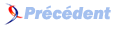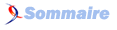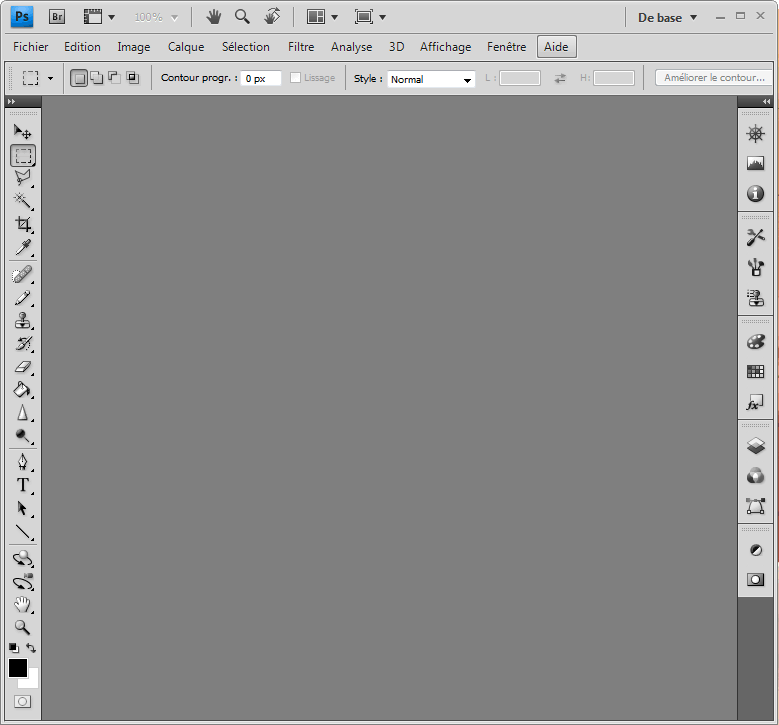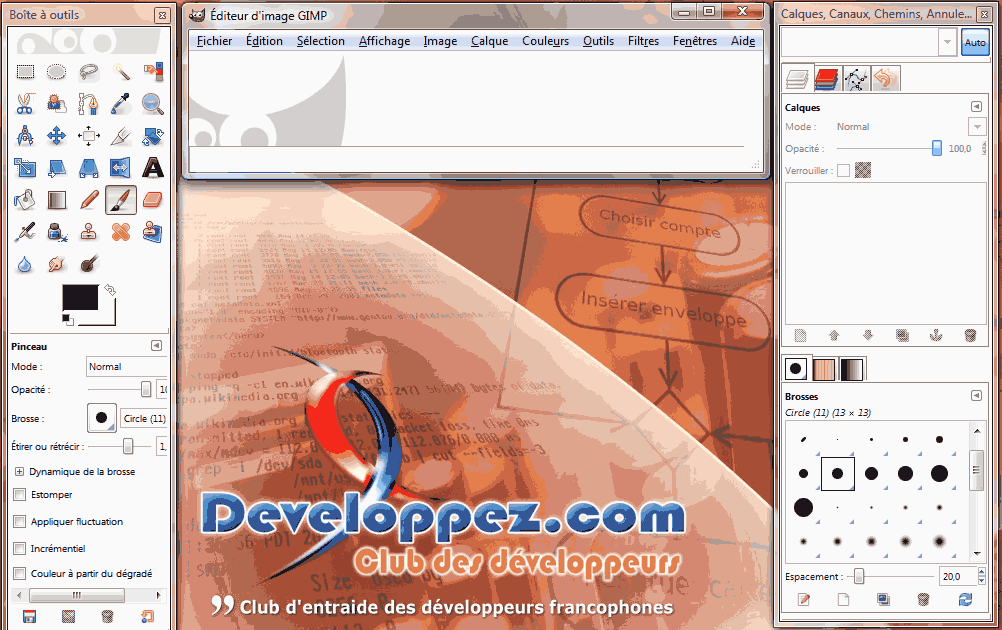IV. The GIMP et Photoshop▲
The GIMP (GNU Image Manipulation Program) est un autre logiciel de retouche d'images. Ce dernier est, contrairement à Photoshop, complÃĻtement gratuit et libre, distribuÃĐ sous une licence libre, la GPL.
Parfois, ces deux outils sont prÃĐsentÃĐs sur un pied d'ÃĐgalitÃĐ en termes de fonctionnalitÃĐs, de performances, d'algorithmes disponibles, de plug-ins, d'interface... Sur certains points, The GIMP peut tenir la comparaison. Sur d'autres, il n'a d'autre choix que de s'effacer, preuves à l'appui.
Ãtant formÃĐ exclusivement sous Photoshop, mon point de vue ne sera sÃŧrement pas objectif.
Le GIMP n'est pas prÃĐvu pour Être un clone de Photoshop, il veut juste proposer des fonctions ÃĐquivalentes, qui lui permettent, au mÊme titre que Photoshop, d'exister dans des studios professionels, toutefois sans avoir la mÊme notoriÃĐtÃĐ que Photoshop.
Cette section contient certains tests, basiques, de performances. Ceux-ci ont ÃĐtÃĐ effectuÃĐs sur un PC Ã base d'Intel Core 2 Duo cadencÃĐ Ã 2,66 Ghz, avec 2 Go de RAM, une carte graphique nVidia GeForce 8800 GTS ÃĐquipÃĐe de 768 Mo de VRAM, sous Microsoft Windows Vista SP2. Les deux logiciels ont ÃĐtÃĐ utilisÃĐs sur cette configuration, sans overclocking. Les versions testÃĐes sont Photoshop 11.0.1 (CS4) et The GIMP 2.6.6.
IV-A. Interface▲
Je vais vous montrer les interfaces des deux logiciels, sans la moindre image ouverte, dÃĻs leur installation.
Comme vous pouvez le constater, les choix posÃĐs sont trÃĻs diffÃĐrents : Photoshop prÃĐfÃĻre tout intÃĐgrer dans une seule fenÊtre, tandis que le GIMP prÃĐfÃĻre dÃĐcomposer son interface en autant de petites fenÊtres que de panneaux.
Pourtant, les deux logiciels proposent, à peu prÃĻs, les mÊmes panneaux : ils doivent Être choisis dans les menus exclusivement pour le GIMP, tandis que Photoshop propose des espaces de travail, qui regroupent les panneaux utiles pour telle utilisation, tout en permettant d'en activer de nouveaux grÃĒce aux menus.
Les panneaux de Photoshop peuvent Être repliÃĐs et dÃĐpliÃĐs à volontÃĐ, pour libÃĐrer un peu d'espace. A contrario, le GIMP oblige à les avoir toujours dÃĐpliÃĐs.
IV-B. Filtres et performances▲
Prenons une petite image au format JPG, que nous soumettrons aux deux logiciels pour traitement identique. J'ai, arbitrairement, choisi un fond d'ÃĐcran de Developpez.com, que j'utilise personnellement.
Je lui ai appliquÃĐ diffÃĐrents filtres, pour tester les diffÃĐrences de performances entre les deux logiciels. Voici les rÃĐsultats, repris dans un tableau.
L'image utilisÃĐe est au format PNG, pour des dimensions de 12800 x 10240, et un poids de 50 Mo, pour pousser à bout les algorithmes des deux logiciels. En effet, une petite diffÃĐrence peut passer inaperçue quand on traite de petites images. Cette diffÃĐrence peut devenir ÃĐnorme si on augmente la masse de travail, mÊme si on ne devra pas travailler tous les jours avec des images de cette taille.
Pour l'enregistrement au format PNG, l'image proposÃĐe de 1280 x 1024 a ÃĐtÃĐ utilisÃĐe, puis agrandie 10 fois (1000 %), avec les outils proposÃĐs par le logiciel, et ses paramÃĻtres par dÃĐfaut.
| Test | Photoshop | GIMP | DiffÃĐrence |
|---|---|---|---|
| Temps de chargement du logiciel (aprÃĻs trois chargements) | 10 secondes | 16 secondes | 6 secondes, soit 48 % d'ÃĐcart |
| Enregistrement au format PNG | 5 minutes 24 secondes | 6 minutes 40 secondes | 1 minute 16 secondes, soit 19 % d'ÃĐcart |
| Utilisation mÃĐmoire avec cette image chargÃĐe | 0 571 252 Ko (571 Mo - 0,571 Go) | 1 238 088 Ko (1238 Mo - 1,238 Go) | 666 836 Ko (666 Mo), soit 54 % d'ÃĐcart |
| Flou gaussien (rayon : 15 pixels) | 6 secondes | 1 minute 40 secondes | 1 minute 34 secondes, soit 94 % d'ÃĐcart |
| MÃĐdiane (rayon : 25 pixels) | 29 secondes | 3 minutes 24 secondes | 2 mintes 55 secondes, soit 85 % d'ÃĐcart |
Le GIMP n'est pas encore entiÃĻrement prÃĐvu pour les processeurs à plusieurs coeurs : jamais il n'a utilisÃĐ le second coeur du processeur. Au contraire Photoshop : il ne l'utilise pas partout (comme pour la compression PNG), mais, quand il le fait, il le fait bien (comme pour les filtres).
La version CS4 de Photoshop utilise le GPU, mais trÃĻs peu. Par exemple, aucun filtre n'en bÃĐnÃĐficie pour le moment : il faut tÃĐlÃĐcharger des plug-ins payants pour profiter du GPU. Fonctions et limitations du GPU et d'OpenGL.
Les filtres disponibles des deux cÃītÃĐs ne le sont pas des deux cÃītÃĐs : là oÃđ Photoshop propose pas moins de neuf flous, le GIMP n'en propose que quatre. Pour la pixellisation : le GIMP ne propose qu'une option. Photoshop y rÃĐserve une entrÃĐe du menu, avec 7 options, de la simple pixellisation à la pixellisation artistique.
Par contre, niveau plug-ins, ils sont à ÃĐgalitÃĐ : le GIMP accepte tous les plug-ins pour Photoshop, mais trÃĻs peu sont testÃĐs avec lui, et leur fonctionnement s'en retrouve souvent trÃĻs hasardeux. Les deux proposent un systÃĻme de script.
IV-C. Mise à l'ÃĐchelle▲
Photoshop CS4 inaugure une fonction trÃĻs intÃĐressante, disponible uniquement pour ce logiciel. Concernant les mises à l'ÃĐchelle, les redimensionnements et autres rÃĐductions, il arrive assez frÃĐquemment que certaines parties importantes soient totalement dÃĐtruites par l'opÃĐration : Photoshop propose de baser cette opÃĐration sur le contenu de l'image. Ceci signifie que les zones qui seront protÃĐgÃĐes seront plus conservÃĐes. Cela peut-Être utile pour un visage, pour un animal, pour un immeuble... quand ils sont ÃĐlÃĐments principaux de la composition.
Au lieu d'appliquer le redimensionnement à tous les pixels de l'image, en l'altÃĐrant uniformÃĐment, seules les zones secondaires seront altÃĐrÃĐes lors de l'utilisation de la mise à l'ÃĐchelle sensible au contenu.
Voici une vidÃĐo pour vous montrer l'utilisation de cette fonctionnalitÃĐ : un mode entiÃĻrement automatique, qui choisit automatiquement les parties à prÃĐserver ; il permet aussi de prÃĐserver un personnage en ne modifiant que l'arriÃĻre-plan de l'image.
Vous pouvez aussi tÃĐlÃĐcharger le fichier source.
La mise à l'ÃĐchelle basÃĐe sur le contenu ne peut se faire que sur des calques : on doit donc transformer le calque ArriÃĻre-plan en un calque normal. Cette mise à l'ÃĐchelle fonctionne de la mÊme maniÃĻre que les transformations manuelles. Seul l'arriÃĻre-plan de la photo est modifiÃĐ : les arbres du premier plan sont inchangÃĐs, tandis que le lac subit toutes les modifications. Cependant, si vous rÃĐduisez trop, la photo finit dÃĐformÃĐe par endroits.